Bạn muốn tạo video hướng dẫn chuyên nghiệp nhưng chưa biết cách sử dụng Camtasia Studio? Bài viết này giúp bạn nắm vững cách quay màn hình, chỉnh sửa video và xuất file chất lượng cao một cách dễ dàng.
Camtasia Studio giúp quay và chỉnh sửa video chuyên nghiệp. Hướng dẫn chi tiết này giúp bạn tối ưu thao tác, tiết kiệm thời gian và nâng cao chất lượng video.
Cách sử dụng Camtasia Studio
Cấu hình yêu cầu:
- Hệ điều hành Windows XP trở đi
- Vi xử lý Intel Dual Core 2.0 hoặc cao hơn
- RAM tối thiểu 1 GB
- Dung lượng lưu trữ tối thiểu 500 MB
Tải và cài đặt phiên bản mới nhất Camtasio Studio tại đây.
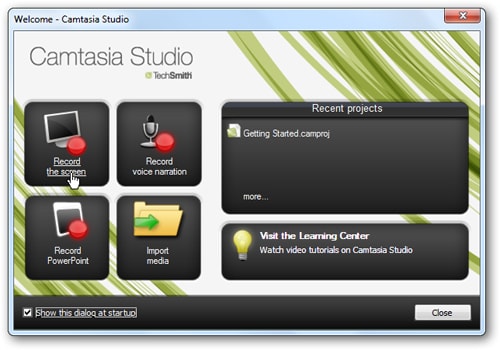
Ghi hình với Camtasia Studio
Nếu chọn nút Record the screen, một cửa sổ hình chữ nhật sẽ xuất hiện dưới cùng màn hình. Lúc này bạn cần lưu ý một số điểm sau.
Full screen: Ghi toàn màn hình
Custom: Chọn kích cỡ màn hình tùy ý, ví dụ ở đây tôi chọn 1045 x 588
Webcam: ON hoặc OFF
Audio: ON hoặc OFF
Tiếp đến bấm nút REC hoặc F9 để ghi hình.
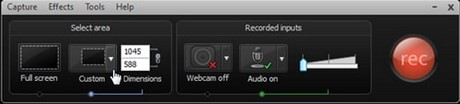
Sau khi ghi hình xong, hãy bấm F10 để kết thúc.

Lúc này nếu thấy ưng ý thì bấm vào nút Save and Edit để lưu và chỉnh sửa.

Chỉnh sửa với Camtasia Studio
Phần chỉnh sửa sẽ bắt đầu với tùy chọn chọn kích cỡ video.

Giao diện chỉnh sửa chính thức sẽ hiển thị như sau.

Chế độ Zoom sử dụng để phóng to hoặc thu nhỏ video.

Bạn có thể thêm ảnh hoặc nhạc nền để minh họa thêm cho video.

Các hiệu ứng được tích hợp sẵn trong video.

Nếu cần chú thích hãy tham khảo mục Callout.

Sau khi hoàn tất bạn có thể lưu lại hoặc tải trực tiếp lên Youtube.

https://thuthuat.taimienphi.vn/su-dung-camtasia-studio-quay-phim-chup-anh-4258n.aspx
Như vậy là Tải Miễn Phí đã giới thiệu tới bạn cách sử dụng Camtasia Studio. Thông thường nếu mới làm quen với phần mềm này, bạn sẽ cần thời gian để thực hành và học hỏi thêm. Còn nếu đã từng chỉnh sửa video, chắc chắn bạn sẽ không gặp khó khăn khi sử dụng phần mềm. Hãy tham khảo thêm bài viết cắt video bằng Camtasia Studio mà chúng tôi cung cấp.